Utilisez cette page uniquement lorsque vous avez accès à un environnement de locataire de première génération. Comme décrit dans l'article 92424 de la base de connaissances VMware, le plan de contrôle de première génération a atteint la fin de disponibilité (EOA).
La connexion de votre espace Horizon existant à Horizon Cloud Service de première génération est un processus en plusieurs étapes. Téléchargez le dispositif virtuel Horizon Cloud Connector à partir de VMware Customer Connect. Installez ensuite le dispositif virtuel et mettez-le sous tension. Après la mise sous tension du dispositif virtuel et la vérification de la santé des composants et services requis de l'espace, vous pouvez utiliser le workflow d'intégration du connecteur pour le coupler avec un Serveur de connexion dans l'espace avec lequel vous souhaitez utiliser cette licence d'abonnement. Dans le cadre d'un processus de couplage réussi, le dispositif virtuel Horizon Cloud Connector relie le Serveur de connexion à Horizon Cloud Service de première génération, afin que le plan de gestion du Cloud puisse gérer la licence d'abonnement Horizon et d'autres services hébergés dans le Cloud pour cet espace désormais connecté au cloud.
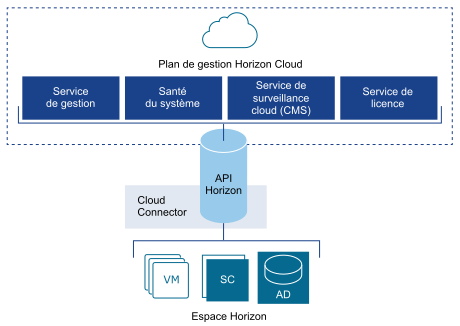
Utilisez les étapes ci-dessous pour connecter des espaces Horizon existants au plan de gestion du cloud. La connexion d'un espace à Horizon Cloud Service vous permet d'utiliser des licences d'abonnement Horizon avec cet espace, même si vous ne bénéficiez d'aucun service hébergé dans le Cloud avec cet espace. Si vous disposez d'une licence d'abonnement Horizon, il n'est pas nécessaire d'entrer manuellement une clé de licence pour activer la licence de l'espace. Une fois le couplage terminé, VMware active la licence d'abonnement, généralement dans les 4 heures après le couplage de l'espace avec le plan de contrôle de Cloud. Lorsque VMware a activé la licence d'abonnement, un message s'affiche dans votre console de gestion Web de l'espace, indiquant que votre environnement Horizon utilise la licence d'abonnement.

Comme décrit dans la présentation du processus d'intégration d'Horizon Cloud, le processus d'intégration d'un espace Horizon à Horizon Cloud implique les concepts de base suivants :
- Les licences d'abonnement Horizon sont gérées à partir du plan de gestion du Cloud, qui est Horizon Cloud.
- Pour utiliser des licences d'abonnement Horizon avec un espace Horizon, vous devez donc connecter l'espace avec ce plan de gestion du Cloud. Pour éviter de connecter cet espace avec le plan de gestion du Cloud, vous ne pourrez pas utiliser les licences d'abonnement Horizon avec cet espace.
- La connexion de l'espace Horizon existant au plan de gestion du Cloud nécessite un connecteur, nommé Horizon Cloud Connector. Le plan de gestion du Cloud communique avec le connecteur qui, à son tour, communique avec l'une des instances du serveur de connexion de l'espace. Le connecteur est couplé avec une seule des instances installées du serveur de connexion de l'espace à un moment précis.
- Étant donné que le dispositif Horizon Cloud Connector doit atteindre à la fois le plan de gestion du Cloud et l'instance du serveur de connexion de l'espace auquel vous le couplez, une configuration minimale requise en matière de DNS, de ports et de protocoles doit être appliquée pour que le couplage du dispositif Horizon Cloud Connector avec l'espace aboutisse et pour les opérations en cours. Même le cas d'utilisation minimal concernant l'usage d'une licence d'abonnement avec l'espace requiert la satisfaction de ces conditions requises en matière de DNS, de ports et de protocoles.
- Un compte VMware Customer Connect est requis pour obtenir une licence d'abonnement Horizon et pour s'authentifier auprès du plan de gestion du Cloud afin de configurer le connecteur et d'établir la connexion pour utiliser cette licence d'abonnement avec l'espace.
- Vous souhaiterez peut-être utiliser uniquement des licences d'abonnement avec votre espace Horizon ou également des services hébergés sur le cloud avec cet espace. Ces deux cas d'utilisation nécessitent une licence d'abonnement.
- Pour obtenir les fonctionnalités, ainsi que les correctifs de sécurité et de bogues les plus récents, votre déploiement doit utiliser la dernière version d'Horizon Cloud Connector disponible sur VMware Customer Connect et qui est compatible avec la version logicielle d'Horizon Connection Server de l'espace. Pour obtenir la matrice de compatibilité entre Horizon Cloud Connector et Horizon Connection Server, consultez la Matrice d'interopérabilité des produits VMware et vérifiez l'interopérabilité entre les deux noms de solution répertoriés comme VMware Horizon Cloud Connector et VMware Horizon.
Les étapes générales de ce processus sont les suivantes :
- Obtenez votre compte VMware Customer Connect.
- Utilisez ce compte pour vous inscrire à une licence d'abonnement Horizon.
- Lorsque vous vous inscrivez pour la licence, un e-mail de bienvenue est envoyé à l'adresse e-mail associée à ce compte VMware Customer Connect. Cet e-mail de bienvenue contient un lien permettant de télécharger l'image Horizon Cloud Connector à partir de la page de téléchargement d'Horizon Cloud Connector sur le site VMware Customer Connect.
- Téléchargez l'image Horizon Cloud Connector à l'aide du lien contenu dans l'e-mail de bienvenue.
- Déployez ce dispositif dans l'environnement de l'espace à l'aide d'une adresse IP statique. Une fois le processus de déploiement du dispositif virtuel terminé, mettez sous tension le dispositif virtuel.
- Obtenez l'adresse URL à utiliser pour démarrer le workflow de couplage afin de coupler Horizon Cloud Connector avec une instance du Serveur de connexion dans l'espace et établir la connexion entre l'instance du Serveur de connexion, Horizon Cloud Connector et le plan de gestion du cloud.
- Avant de démarrer le workflow de couplage, exécutez le script precheck.sh pour vérifier la santé des composants et des services système de l'espace.
- Utilisez l'adresse URL que vous avez obtenue précédemment pour démarrer le workflow de couplage. L'écran de connexion d'Horizon Cloud s'affiche et vous vous connectez à l'aide des informations d'identification du compte VMware Customer Connect. À ce stade, l'interface utilisateur du workflow s'affiche dans le navigateur et vous suivez les étapes décrites dans cette rubrique ci-dessous.
Par exemple, si votre environnement dispose déjà d'espaces dans Microsoft Azure et que vous connectez un espace Horizon, vous devez vérifier les points suivants :
- L'espace Horizon que vous connectez à l'aide des étapes suivantes a une vue directe sur les domaines Active Directory utilisés par ces espaces existants dans Microsoft Azure, car ces domaines sont déjà enregistrés dans le plan de cloud de votre environnement.
- Vos espaces existants connectés au cloud dans Microsoft Azure ont une vue directe sur domaine Active Directory de l'espace Horizon, celui que vous utilisez dans les étapes suivantes pour coupler le dispositif virtuel Horizon Cloud Connector avec le Serveur de connexion de l'espace Horizon.
Conditions préalables
Vérifiez que vous avez rempli tous les éléments décrits dans Locataires de première génération - Espace Horizon et Horizon Cloud Connector - Préparation de l'intégration des services du plan de contrôle de première génération.
Vérifiez que vous avez respecté les conditions requises de DNS, de ports et de protocoles lorsque vous utilisez Horizon Cloud Connector pour coupler un espace Horizon avec Horizon Cloud.
Vérifiez que la configuration DNS de votre topologie réseau fournit l'instance d'Horizon Cloud Connector déployée pour résoudre le nom de domaine complet du Serveur de connexion de l'espace. Si l'instance d'Horizon Cloud Connector déployée ne peut pas résoudre le Serveur de connexion à l'aide de DNS, l'assistant d'intégration rencontre une erreur inattendue à l'étape de saisie des informations d'identification du domaine de l'espace.
Vérifiez Considérations connues liées à Horizon Cloud Connector pour vous assurer que vous connaissez ces éléments.
Le dispositif virtuel Horizon Cloud Connector doit accéder à Internet pour communiquer avec le plan de contrôle Horizon Cloud. Si votre environnement nécessite l'utilisation d'une configuration de serveur proxy et de proxy pour que les dispositifs virtuels accèdent à Internet, veillez à vérifier les informations liées au proxy, les limitations connues et les problèmes connus lors de l'utilisation des paramètres de proxy avec le dispositif Horizon Cloud Connector. Consultez les informations relatives au proxy dans les sections Locataires de première génération - Espace Horizon et Horizon Cloud Connector - Préparation de l'intégration des services du plan de contrôle de première génération, Considérations connues liées à Horizon Cloud Connector et Modification des paramètres du proxy pour Horizon Cloud Connector 1.6 ou version ultérieure.
Résultats
Lorsque l'espace Horizon est connecté avec Horizon Cloud, le portail de configuration d'Horizon Cloud Connector affiche un message de félicitations. À partir de ce moment, utilisez le même portail de configuration pour effectuer des tâches administratives, telles que la vérification de l'état de santé des composants d'Horizon Cloud Connector, l'activation ou la désactivation de l'accès SSH au dispositif virtuel Horizon Cloud Connector, ainsi que des tâches semblables. Pour plus d'informations, consultez la rubrique Tâches d'administration et de maintenance standard effectuées sur Horizon Cloud Connector après le couplage de l'espace Horizon avec Horizon Cloud.
Que faire ensuite
Si votre seul objectif est d'utiliser votre licence d'abonnement avec l'espace actuellement connecté au cloud, vous n'avez aucune autre étape à effectuer. Vous devez uniquement vérifier que les conditions requises de DNS, de ports et de protocoles sont toujours respectées afin de maintenir la connexion entre Horizon Cloud Connector et le plan de contrôle du Cloud. Comme les licences d'abonnement sont gérées par le plan de contrôle du Cloud, Horizon Cloud Connector doit continuer d'atteindre le plan de contrôle du Cloud pour que l'espace reçoive vos informations de licence d'abonnement.
Pour tirer parti de l'un des services hébergés sur le cloud avec l'espace connecté au cloud, vous devez vous connecter à la console d'administration et terminer le workflow d'enregistrement d'Active Directory qui enregistre le domaine Active Directory de l'espace dans Horizon Cloud. Pour plus d'informations sur ce workflow, consultez Enregistrement de votre premier domaine Active Directory dans l'environnement Horizon Cloud dans le Horizon CloudGuide d'administration.